ACDSEE -ohjelma - miksi sitä tarvitaan ja sen ominaisuudet

- 1728
- 398
- Preston Koch
Nyt valokuvien ja muiden kuvien muokkaamiseen on valtava määrä ohjelmia. Ne kaikki tarjoavat erilaisia työkaluja - erittäin vaatimattomista erittäin laajoihin.

Tätä taustaa vasten ACDSEE -graafinen editori näyttää upealta ”kultaisesta keskiosasta” - kaikki korjaamiseen tarvittava on täällä, eikä mitään ole tarpeetonta. Seurauksena - tämä on pieni ja nopea ohjelma, joka voi käyttää mitä tahansa heti asennuksen jälkeen.
ACDSee Ultimate
Ohjelma on useissa versioissa:
- Acdsee ilmainen - ilmainen versio. Palvelee vain kuvien katselua, niitä ei voida muokata. Tämä on vain primitiivisen standardijärjestelmän apuohjelman "Näytä Windows -kuvat", vain paljon helpompi.
- ACDSEE Photo Studio Home - on koeaika. Pakkauksessa on kaikki tarvittavat työkalut ei -ammattilaiselle.
- ACDSEE Photo Studio Pro on täysversio ohjelmasta, jolla on kaikki mahdollisuudet.
- ACDSEE Photo Studio Ultimate on myös täysversio, jolla on lisätoiminto kerrosten kanssa.
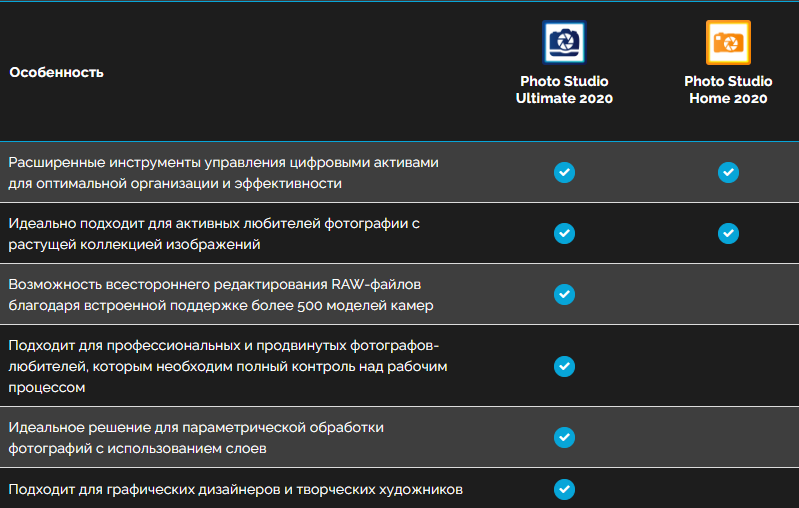
Huomio ansaitsee kaksi viimeistä vaihtoehtoa, koska. Entiset ovat yksinkertaisesti heidän muutoksensa.
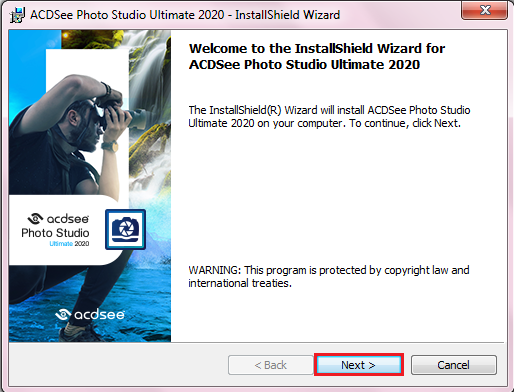
Järjestelmävaatimukset "raskaimmalle" versiolle - ACDSEE Photo Studio Ultimate, melko vaatimaton. Tarvitsemme Windows 7-, 8 tai 10 -järjestelmän 64-bittisessä versiossa, vastaava prosessori. Vaikka kehittäjä suosittelee Intel i3 -prosessoria, mikä tahansa vastaava toimii helposti tämän ohjelman kanssa. On myös suositeltavaa, että RAM -muistia on 2 Gt: n tilavuus ja videokortti, jonka RAM -RAM on 512 Mt. Nämä vaatimukset täyttävät useimmat jopa vanhat kodin tietokoneet ja kannettavat tietokoneet.
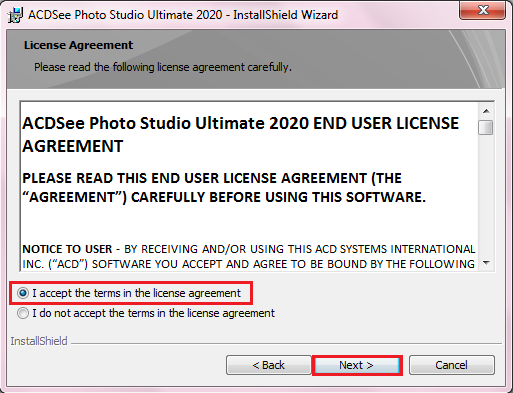
Päätoiminto, jolle suurin osa asettaa tämän ohjelman, on valokuvien katsoja. Mutta tämä on myös erinomainen työkaluja niiden muokkaamiseen - laadun parantaminen, värien korjaaminen, terävyys, karsinta, kääntyminen ja paljon muuta. Monet toimet voidaan tehdä hyvin nopeasti, turvautumatta sellaisiin "raskaille" kuin Photoshop ja vastaavat ammattimaiset toimittajat.
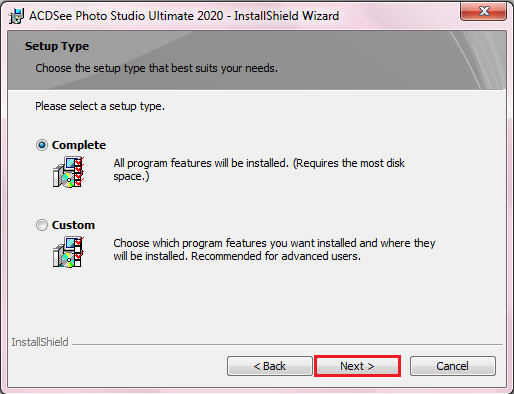
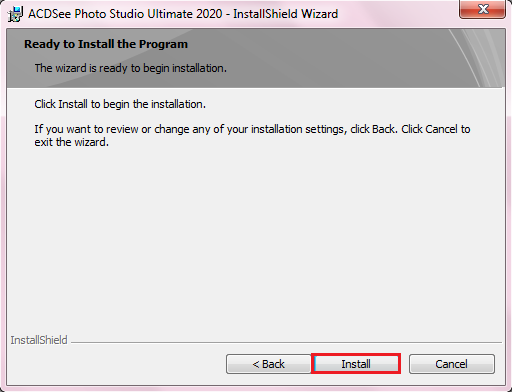
ACDSEE -käyttöliittymä ja venäläinen
Ilmaisessa versiossa ohjelmassa on hyvin yksinkertainen käyttöliittymä. Hän voi avata kuvia vain, vierittää niitä paneelin hiiren tai painikkeiden avulla sekä lisätä tai vähentää niitä ikkunassa.
Voit määrittää ACDSEE: n "Työkalut" - "Asetukset" -valikossa. Siellä on erittäin vähintään vaihtoehtoja - käynnistä koko näytön tilassa, hiiren kohdistimen piilottaminen, animaation kieltäminen, taustavärin valitseminen ja jotkut muut. Rajapinta on kuitenkin englanniksi, mutta se ei toimi venäjän perustamisessa - sellaista vaihtoehtoa ei yksinkertaisesti ole.
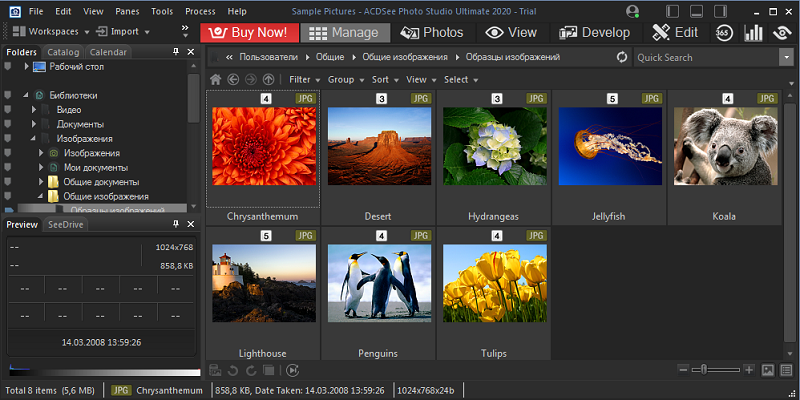
Jos haluat saada käyttöliittymän venäjäksi, tarvitaan lisätoimia. Sinun on löydettävä venäläistiedosto Internetistä, ladattava se ja kopioitava se sitten kansioon asennetulla ohjelmalla. Sinun on etsittävä samasta asentamastasi ohjelmasta.
Kuinka käyttää editoria
Toisin kuin monimutkaiset ammattimaiset graafiset toimittajat, ACDSEE: llä on intuitiivinen rajapinta. Tämä tarkoittaa, että jokainen käyttäjä, joka on asentanut tämän ohjelman, voi heti aloittaa sen kanssa työskentelyn viettämättä paljon aikaa kehitykseen. Tosiasia on, että kaikki työkalut on edustettuna kätevästi vasemmassa paneelissa, ja niiden asetukset ilmestyvät suoraan heidän kanssaan työskentelyn aikana. Lisäksi kaikki on järjestetty erittäin kätevästi ja valokuvan käsittely tapahtuu helposti ja yksinkertaisesti.
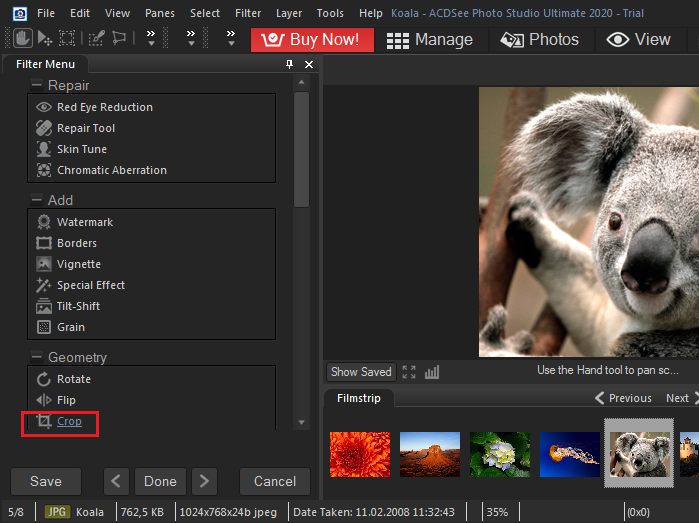
Esimerkiksi, jos et tiedä kuinka leikata valokuvaa ACDSEE: ssä, ratkaisun etsiminen vie sinut vain muutaman sekunnin, koska oikeassa paneelissa on “karstaus” -työkalu - tämä on karsinta. Jos valitset sen, kehyksellä oleva valokuva ilmestyy heti, joka voidaan venyttää kätevänä ja liikkua. Asetukset näkyvät vasemmassa paneelissa, jossa voit määrittää tarkasti rajatun alueen mitat. Kun kehys on hankkinut halutun koon ja sijainnin, voit napsauttaa "Ready" -painiketta ja kehyksen leikkaus suoritetaan välittömästi.
Leikkaa kuvan ACDSEE -osa monimutkaisella muodolla ei toimi. Voidaan leikata vain suorakulmaista kehystä ja saada tietty fragmentti koko kuvasta.
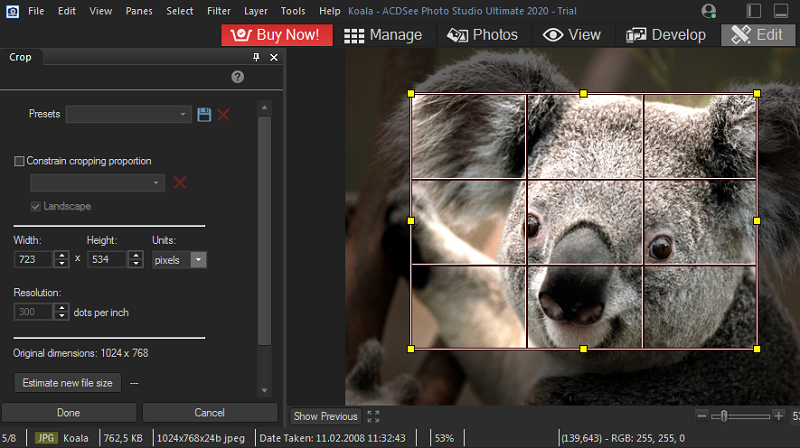
Samoin voit muuttaa valokuvan kokoa, mutta valita "Vaihda koko" -työkalu. Sen jälkeen sinun on määritettävä tarvittava leveys ja korkeus tai valittava uusi koko prosentteina lähteestä.
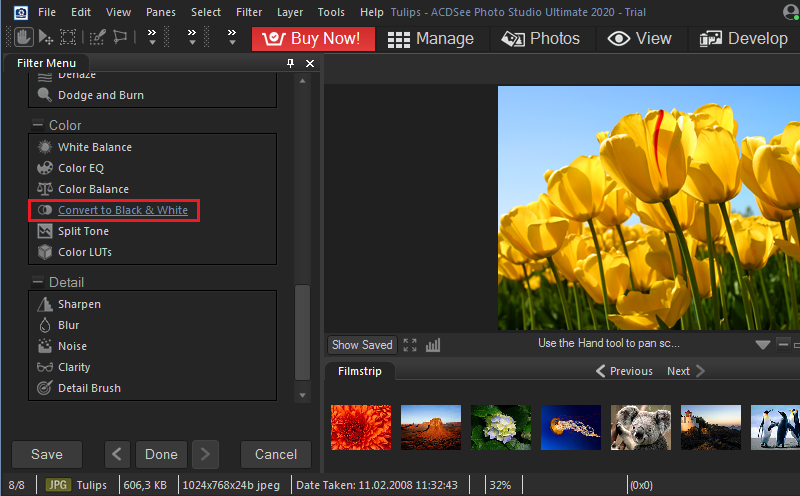
Valokuvan tekeminen mustavalkoiseksi on myös vain. Tätä varten vasemmassa paneelissa on työkalu "harmaasävyt". Napsauttamalla sitä valokuvasta tulee heti mustavalkoinen, mutta asetuksissa on mahdollista muuttaa kunkin kolmen päävärin osuutta - punainen, vihreä ja sininen, samoin kuin säätää kokonaisvaltaisuutta. Joten on olemassa mahdollisuus muokata lopputulosta. Loppujen lopuksi tapahtuu, että värikuva näyttää hyvältä, ja mustavalkoisena siitä tulee liian kirkas tai liian tumma. Viimeisimmissä versioissa on mahdollista mustavalkoinen kuva, joka antaa värisävyn.
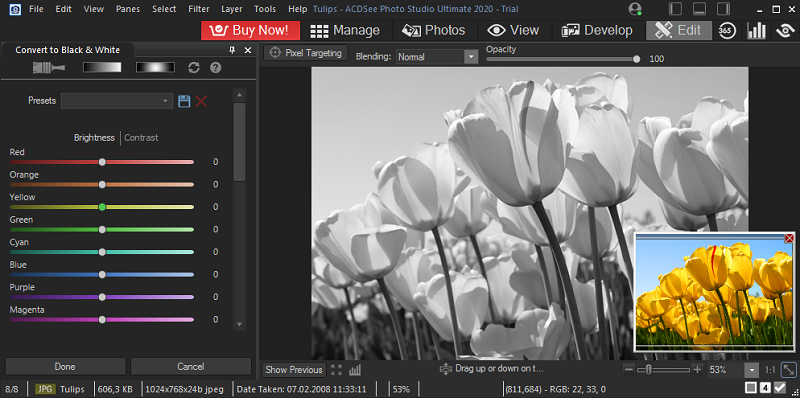
Ultimate 2020: n versiossa kasvojen tunnistustoiminto ilmestyi. Hän analysoi valokuvaa ja korostaa valokuvasta löytyviä kasvoja. Joten voit allekirjoittaa jokaisen ihmisen ja tulevaisuudessa on mahdollista löytää kaikki valokuvat oikealla henkilöllä tuhansien tiedostojen joukosta. Mutta kaikki eivät tarvitse tätä toimintoa. Oletuksena se on sammutettu, mutta se voidaan sisällyttää "paneeliin" - "henkilöt" -valikkoon tai näppäinten yhdistelmään Ctrl + Shift + D. Kasvojen tunnustaminen irrottaa samat avaimet.

Tietysti ACDSee antaa sinun peruuttaa toiminnot ja palata takaisin alkuperäiseen tilaan. Tämä on hyödyllistä, jos tulos ei pitänyt. Tämä tapahtuu vakioyhdistelmällä näppäimiä ctrl + z.
Yleensä tällaisen hyödyllisen ohjelman, joka on ACDSEE, on ehdottomasti otettava arvokas paikka tietokoneelle jokaiselle henkilölle, jolla on digitaalikamera tai jotka haluavat vain ottaa kuvia, jopa älypuhelimella. Se auttaa haalistuneelta ja ekspressiiviseltä valokuvauksesta vain muutamassa minuutissa saadaksesi todellisen mestariteoksen. Lisäksi siinä on kaikki kätevän luettelon toiminnot, joissa yksikään valokuva ei menetetä.
- « Kaikki videomuunninohjelman ominaisuudet ja videomuunninominaisuudet
- Charles -ohjelma Mikä on tämä ohjelma ja miten sitä käytetään »

